Pridėkite kalendoriaus įvykį iš užduočių juostos sistemoje „Windows 10“

Trumpai apžvelgiame, kaip pakeisti įvykių kalendorių iš „Windows 10“ sukakties atnaujinimo užduočių juostos.
„Windows 10“ jubiliejaus atnaujinimas yra daugiau neitiesiog tinkamas ir tinkamas „Microsoft“ kliento operacinės sistemos leidimas; yra keletas sveikintinų produktyvumo didintuvų, paleidžiamų visoje OS. Vienas iš tokių patobulinimų yra galimybė pridėti ir valdyti kalendoriaus įvykius iš „Windows 10“ darbalaukio. Pažvelkime greitai.
Sukurkite kalendoriaus įvykius naudodami datos ir laiko užduočių juostos pranešimą
Užduočių juostoje spustelėkite Data ir laikasPranešimų sritis; bus rodomas jūsų kalendorius. Apačioje pamatysite naują parinktį pridėti įvykius. Spustelėkite pliuso ženklą, kad pridėtumėte naują įvykį; tai paleis kalendoriaus programą. Įveskite savo įvykio informaciją, tada spustelėkite Atlikta.
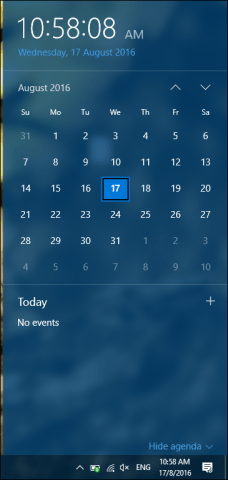
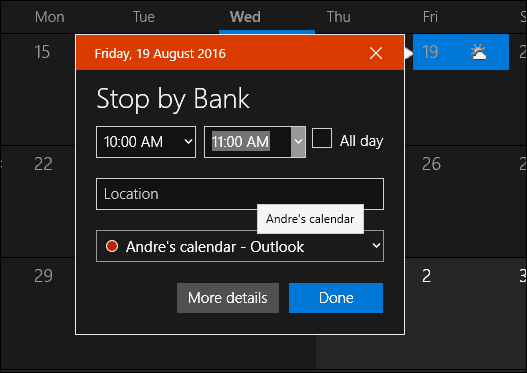
Jūsų dienos kalendoriaus įvykiai bus rodomipranešimų sritis. Įvykiai žymimi spalvų kodais, todėl galite žinoti, kuriam kalendoriui įvykis priklauso. Jei norite paslėpti įvykius, kalendoriuje galite spustelėti saitą Rodyti / slėpti darbotvarkę.
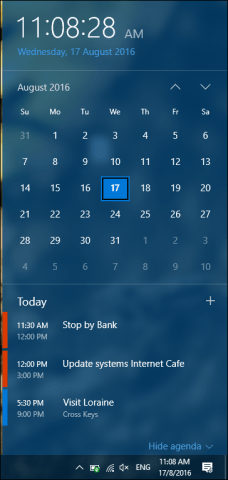
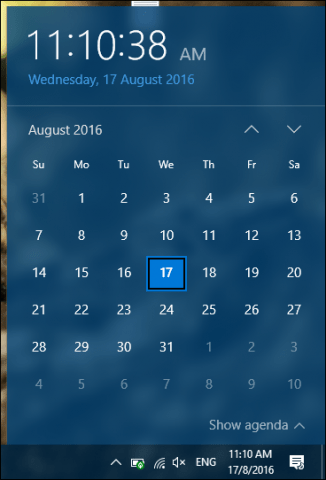
Pranešimai taip pat teikiami, kai įvykstaartėja. Įvykiai taip pat yra integruoti į „Windows 10“ veiksmų centrą; galite modifikuoti skraidymo pranešimus, įskaitant nustatytą snausti, atmesti ar ištrinti.
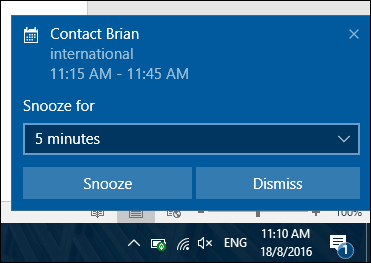
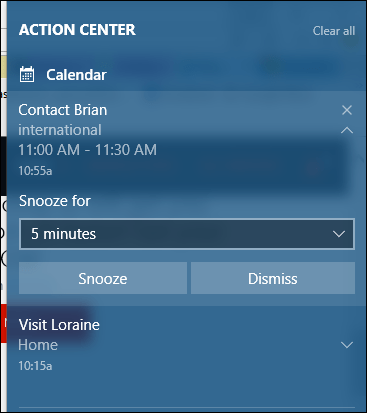
Kalendoriaus naudojimui yra nedideli apribojimaiįvykiai. Pastebiu, kad įvykiai buvo apriboti tik pačiu darbalaukiu. Tikėjausi bent gauti pranešimą apie savo mobilųjį įrenginį arba el. Pašto pranešimą „Outlook.com“. Taip pat nėra galimybės modifikuoti įvykių iš pačios pranešimų srities. Taigi, dar yra ką tobulinti, tačiau džiaugiuosi matydamas tokią integraciją.
Kalendoriaus įvykių pridėjimas yra gana paprastas,tačiau tai suteikia vartotojams intymiau ir greičiau prieigą prie kasdienės veiklos tvarkymo. Kitos darbalaukio sritys, tokios kaip užduočių juosta, apima „Windows 10“ sukakties atnaujinimo patobulinimus. Nepamirškite perskaityti mūsų straipsnių, kaip panaudoti šiuos ir daugelį kitų „Windows 10“ patobulinimų. Ar dar atnaujinote „Windows 10“ jubiliejaus atnaujinimą, jei taip; Kokios yra tavo mėgstamiausios savybės iki šiol? Praneškite mums komentaruose.










Palikite komentarą